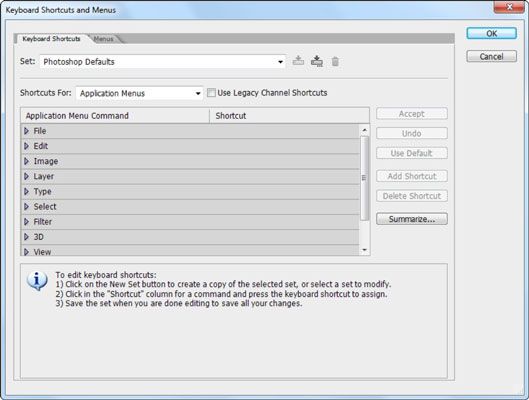Comment personnaliser les raccourcis clavier dans Photoshop CS6
Pour ceux d'entre vous qui préfèrent la facilité et la rapidité des raccourcis clavier, Photoshop CS6 offre des raccourcis clavier personnalisables. Vous pouvez attribuer des raccourcis aux commandes de menu, les commandes du panneau, et des outils. Vous pouvez modifier, supprimer ou ajouter à l'ensemble de défaut Photoshop ou créer votre propre jeu personnalisé. Suivez ces étapes pour personnaliser les raccourcis clavier:
Choisissez Edition-Raccourcis clavier. Dans les raccourcis clavier et boîte de dialogue qui apparaît menus, assurez-vous que l'onglet Raccourcis clavier est sélectionné.
Vous pouvez également choisir Fenêtre-Workspace-Raccourcis clavier Menus.
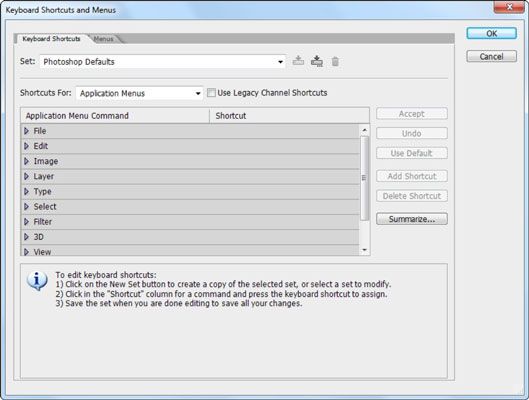
Choisissez votre jeu souhaité de raccourcis clavier dans le menu pop-up.
Vous pouvez également créer un nouveau jeu en cliquant sur le bouton Nouveau (le disque avec une icône représentant une flèche pointant vers le bas).
Cliquant sur Nouveau Set fait une copie de l'ensemble sélectionné pour vous puis modifier et personnaliser. Si vous créez un nouveau jeu, nommez l'ensemble (le laissant avec une extension .kys) et la maintenir stocké dans le dossier des raccourcis clavier.
Sélectionnez Menus de l'application, Menus du panneau, ou les outils de la liste des raccourcis pour déroulante.
Cliquez sur le triangle à côté de la tête de menu pour élargir les catégories de menu particulier.
Sélectionnez votre commande souhaitée dans la liste. Tapez les touches de raccourci que vous souhaitez attribuer à cette commande dans le domaine raccourci.
Si un raccourci a déjà été attribué à cette commande, vous pouvez simplement taper dessus.
Si le raccourci clavier que vous tapez est déjà utilisé, Photoshop vous avertit que si vous acceptez le raccourci, il sera retiré de la commande originale.
Cliquez sur Accepter pour affecter le raccourci à la commande ou de l'outil.
Si vous changez d'avis plus tard et que vous voulez utiliser le raccourci clavier d'origine (si il y en avait un), cliquez sur Utiliser par défaut. Si vous décidez que vous ne voulez pas le raccourci du tout, cliquez sur Supprimer le raccourci. Et si vous faites une erreur, cliquez sur Rétablir.
Commandes de l'application et du menu Panel doivent inclure un Ctrl (Command sur Mac) et / ou une touche de fonction (F) dans le raccourci clavier.
Lorsque vous avez terminé, cliquez sur le bouton Enregistrer Set (l'icône de disque).
Si vous voulez supprimer le jeu, cliquez sur le bouton Supprimer le jeu (l'icône de la corbeille).
Cliquez sur le bouton Résumer pour enregistrer le raccourci clavier défini comme un fichier .htm, qui charge dans votre navigateur Internet.
Vous pouvez ensuite imprimer le fichier et le garder comme une référence pratique de vos raccourcis.
Cliquez sur OK pour quitter la boîte de dialogue.
A propos Auteur
 Personnalisation des raccourcis clavier de Word dans Office 2011 pour Mac
Personnalisation des raccourcis clavier de Word dans Office 2011 pour Mac Mac OS X a ses propres raccourcis clavier, en plus de les raccourcis clavier de Word. Lorsque vous appuyez sur une touche ou une combinaison de touches, Mac OS X recherche d'abord pour voir si une tâche est assignée à ce raccourci dans les…
 Naviguer avec la logique Pro X commandes clés
Naviguer avec la logique Pro X commandes clés Le moyen le plus rapide pour naviguer absolue Logic Pro est avec les commandes principales. Apprenez de nouvelles commandes clés dernièrement? Ouvrez la fenêtre Raccourcis clavier en appuyant sur Option-K ou en choisissant Logic Pro X-Key…
 Mac commune raccourcis clavier
Mac commune raccourcis clavier Si vous ne voulez pas faire défiler les menus à la recherche d'une commande particulière, vous pouvez utiliser des raccourcis clavier pratiques Mac de faire les choses à une touche ou deux. . . ou parfois trois.CommandeRaccourciNouvelle fenêtre…
 Comment raccourcis clavier fenêtres comparent à des raccourcis de Mac
Comment raccourcis clavier fenêtres comparent à des raccourcis de Mac Les raccourcis clavier sont des combinaisons de touches qui vous permettent d'effectuer des tâches sans avoir à naviguer à travers les menus. PC disposent de deux types de raccourcis clavier. Pour certains, vous maintenez enfoncée la touche Ctrl…
 Comment assigner et supprimer les raccourcis clavier dans Office 2008 pour Mac
Comment assigner et supprimer les raccourcis clavier dans Office 2008 pour Mac Vous pouvez ajouter ou modifier les raccourcis clavier pour les commandes de menu dans Office 2008 pour Mac. Cela vous permet de personnaliser vos raccourcis pour faire office de travailler plus efficacement - ou du moins la façon dont vous voulez…
 Comment faire pour supprimer les raccourcis clavier inutilisés de Office 2008 pour Mac
Comment faire pour supprimer les raccourcis clavier inutilisés de Office 2008 pour Mac Parfois, l'une des applications Office 2008 pour Mac utilise un raccourci clavier qui n'a pas de sens pour vous. Ou un raccourci clavier dans l'une des applications de bureau en conflit avec un raccourci clavier d'un autre programme. Heureusement,…
 Raccourcis clavier pour Office 2011 pour Mac
Raccourcis clavier pour Office 2011 pour Mac Peu importe où Office 2011 pour l'application Mac vous travaillez dans, ces raccourcis clavier peuvent vous aider à travailler plus vite. La prochaine fois que vous voulez faire une de ces tâches, le faire en appuyant sur la touche Commande et…
 Affecter une touche de raccourci à un symbole dans le mot 2 016
Affecter une touche de raccourci à un symbole dans le mot 2 016 Word vous permet de coller un symbole dans un document, à condition que vous connaissez les secrets appropriées. Vous pouvez utiliser Symbole le bouton de l'onglet Insertion ou, pour de nombreux symboles communs, des raccourcis clavier sont…
 Perspectives 2013 des raccourcis clavier et des raccourcis clavier
Perspectives 2013 des raccourcis clavier et des raccourcis clavier Perspectives 2013 propose des raccourcis clavier et des raccourcis clavier de sorte que vous pouvez gérer e-mail, rendez-vous, calendriers et contacts. Les raccourcis dans Outlook 2013 vous aider à prendre rendez-vous, listes de distribution et…
 SharePoint 2007 raccourcis clavier
SharePoint 2007 raccourcis clavier Utilisez les raccourcis clavier pour faire collaborer à SharePoint 2007 plus facile, si vous êtes sur le site général, les listes, ou page de la bibliothèque. Découvrez quelques frappes de raccourci de SharePoint et leurs actions qui en…
 Comment créer des raccourcis clavier personnalisés dans Word 2007
Comment créer des raccourcis clavier personnalisés dans Word 2007 Si vous êtes un accro de raccourci clavier, vous voulez probablement créer vos propres raccourcis clavier. Heureusement, Word 2007 vous permet d'assigner les styles, les macros et autres goodies que vous utilisez le plus souvent à des raccourcis…
 Outlook 2007 raccourcis clavier
Outlook 2007 raccourcis clavier Vous pouvez faire avancer les choses beaucoup plus vite lorsque vous utilisez les touches de raccourci d'Outlook, aussi connu comme raccourcis clavier. Cette liste représente une variété de combinaisons de touches et les tâches Outlook ils vont…
 Travailler avec des fichiers en utilisant les raccourcis clavier de Scrivener
Travailler avec des fichiers en utilisant les raccourcis clavier de Scrivener Les raccourcis clavier dans ce tableau vous donnent un accès rapide à certaines des fonctions les plus utiles de Scrivener pour travailler avec des fichiers. Appuyez sur ces combinaisons de touches pour effectuer des modifications de fichiers, au…
 Raccourcis clavier pour la boîte à outils Photoshop CS
Raccourcis clavier pour la boîte à outils Photoshop CS La boîte à outils Photoshop CS est plein à craquer avec des outils pratiques pour vous aider à manipuler et manœuvrer à travers des images numériques. Vous pensez qu'il peut être utile d'avoir quelques raccourcis clavier à certains de ces…